おサイフケータイを使えるようにする
1.[おサイフケータイ]を起動する
![1[おサイフケータイ]をタップ ,アプリケーション画面の[アプリ]を表示しておく](/contents/095/img/img20130524191318073371.jpg)
![2[ご利用規約に同意する]をチェック ,3[はい]をタップ,[初期設定]が表示された](/contents/095/img/img20130423184242003282.jpg)
2.Smart StyleのWebページを表示する
![1[Smart Style]をタップ,ここでは「Smart Style」のWebページから、おサイフケータイで使えるアプリをダウンロードする,[おサイフケータイ]が起動し、[マイサービス]が表示された](/contents/095/img/img20130527124748006278.jpg)
![2[おサイフケータイ]をタップ ,[インターネット]が起動し、 [Smart Style]が表示された](/contents/095/img/img20130524191507058506.jpg)
3.ダウンロードするアプリを選択する
![1 画面を上にスクロール,2[マクドナルド公式アプリ]をタップ ,3[Playストア]が起動したら、レッスン12を参考にアプリをダ ウンロード,ここではマクドナルドの公式アプリをダウンロードする,[アプリ一覧]が表示された](/contents/095/img/img20130524191643075312.jpg)
4.おサイフケータイが使えるようになった
![おサイフケータイでマクドナルドのクーポンを使えるようになった,マクドナルドのアプリが表示されないときは、 メニューキーをタップし、[サービス表示情報 更新]を選択する,マクドナルドのアプリが追加された ,[おサイフケータイ]を起動し、[マイサービス]を表示しておく](/contents/095/img/img20130527124959018330.jpg)
おサイフケータイを使う
1.[マイページ]を表示する
![1[マクドナルド]のアプリを起動し、[次へ]をタップ ,2[マイページ]をタップ,あらかじめスマートフォン会員に登録しておく ,会員登録をしていないときは[空メールを送る]をタップして新規に登録する,[見せるクーポン]が表示された](/contents/095/img/img20130527125554050878.jpg)
2.ログインする
![1 メールアドレスとパスワードを入力 ,2[ログイン]をタップ ,[マイページ]が表示された](/contents/095/img/img20130527125634013868.jpg)
![3[クーポン]をタップ,ログインが完了した](/contents/095/img/img20130527125650078053.jpg)
3.クーポンを取得できるようにする
![次回以降は手順1〜3の画面は省略される,[FeliCa初期化]をタップ,[マクドナルド用FeliCa領域 初期化]が表示された](/contents/095/img/img20130527125737064127.jpg)
4.クーポンを表示する
![1 クーポンの枚数を選択 ,2[決定]をタップ ,クーポンの残り枚数が表示される ,[かざすクーポン]が表示された,[>]をタップすると、ほかのクー ポンが表示される](/contents/095/img/img20130527125757069589.jpg)
5.クーポンを使う
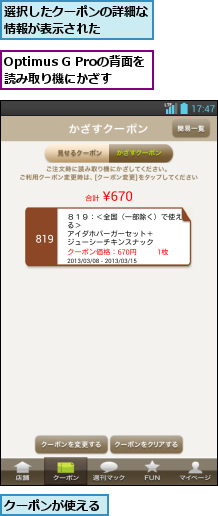
[ヒント]おサイフケータイで使えるサービスは?
おサイフケータイでは[おサイフケータイを使えるようにする]の手順3の画面で一覧表示されたサービスに対応しています。電子マネーや交通機関、会員証、クーポンなど、さまざまなサービスを利用できます。なお、サービスによっては、利用前に会員登録などの手続きが必要な場合もあります。
[ヒント]iDを利用する には
[マイサービス]に登録されているiDは、NTTドコモが提供する電子マネーサービスです。利用するには、事前にクレジットカード会社への申し込みが必要です。詳しくは、iDのWebページ(http://id-credit.com)を参照してください。




